スライドショーを実行するには
スライドショーの開始と実行
最終更新日時:2016/11/15 21:48:41
PowerPoint 2016 for Macで最初からスライドショーを実行するには、shift+command+enterキーを押すとOKです。または、[スライドショー]タブを開き、[スライドショーの開始]グループの[最初から再生]を選択します。現在のスライドから実行したい場合は、command+enterキーを押すか、タスクバーの[スライドショー]をクリック、もしくは[スライドショー]タブの[現在のスライドから再生]をクリックします。
最初からスライドショーを実行する
- [スライドショー]タブを開き、[スライドショーの開始]グループの[最初から再生]を選択します。shift+command+enterキーを押すと簡単です。
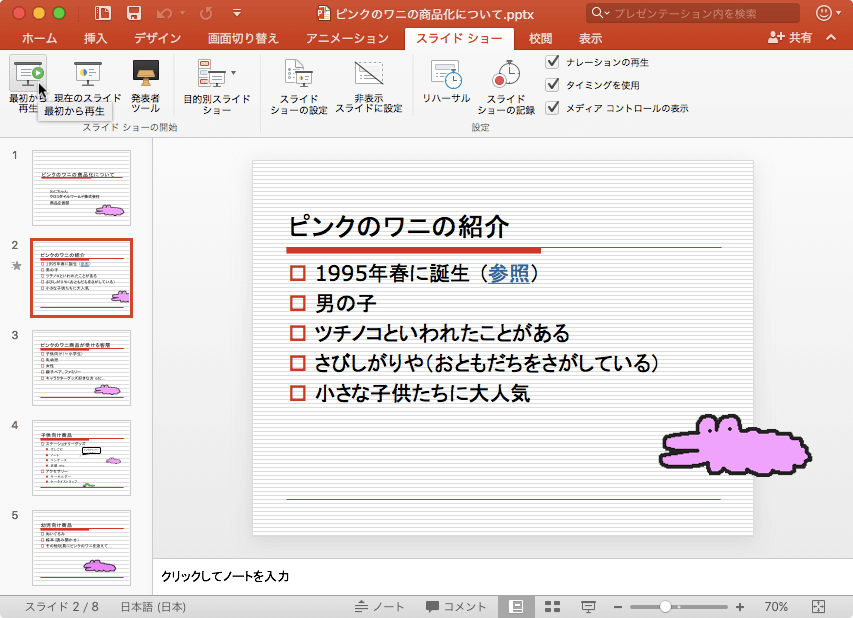
- 最初からスライドショーが実行されました。
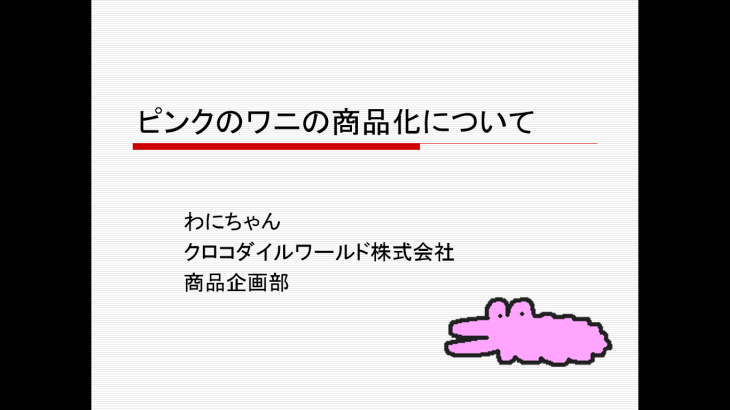
- スライドショーを終了するにはEscキーを押すとOKです。
現在のスライドからスライドショーを実行する
- スライドショーを開始したいスライドを選択します。
- [スライドショー]タブを開き、[スライドショーの開始]グループの[最初から]を選択するか、タスクバーの[スライドショー]をクリックします。ショートカットキーはcommand+enterキーです。[現在のスライドから再生]をクリック、もしくはcommand+enterキー
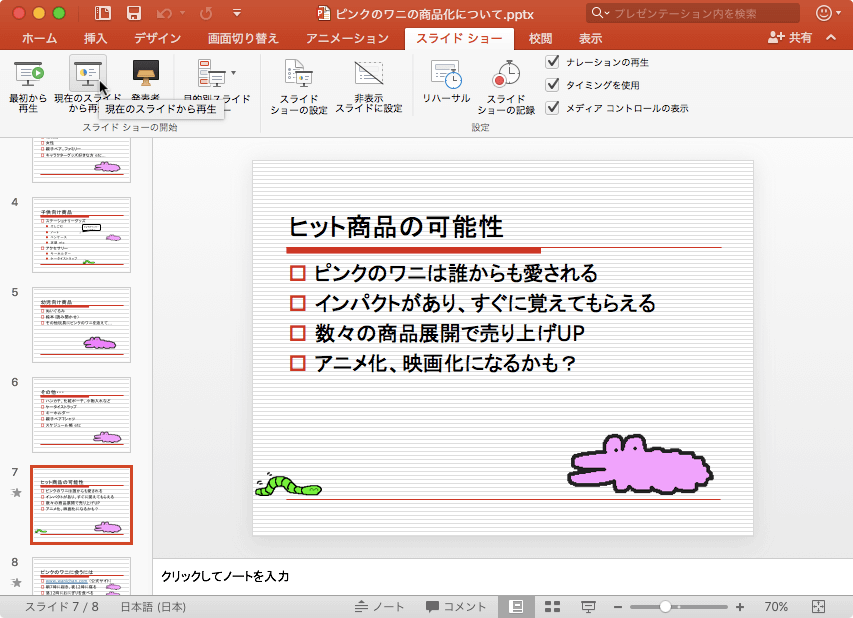 タスクバーの[スライドショー]をクリック
タスクバーの[スライドショー]をクリック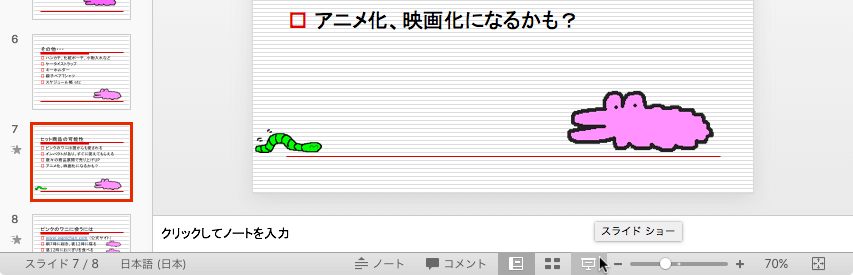
- 現在のスライドからスライドショーが実行されました。

※執筆環境:Microsoft PowerPoint for Mac バージョン 15.27
スポンサーリンク
INDEX
異なるバージョンの記事
- PowerPoint 2019:スライドショーを実行するには
- PowerPoint 2019 for Mac:スライドショーを実行するには
- PowerPoint 2016:スライドショーを実行するには
- PowerPoint 2013:スライドショーを実行するには
- PowerPoint 2010:スライドショーを開始するには
- PowerPoint for iPad:最初のスライドからスライドショーを開始するには
- PowerPoint for iPad:現在位置からスライドショーを開始するには
- PowerPoint for iPhone:最初のスライドからスライドショーを開始するには
- PowerPoint for iPhone:現在位置からスライドショーを開始するには

